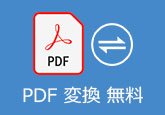一つのPDFファイルを複数のPDFに分割する方法
請求書や重要書類などの文書データをPDFで保存すれば、制作者の意図した文字、レイアウトなどが崩れなく、どんな環境のパソコンでも文書の状態を保つまま閲覧したり、印刷したりすることができて、すごく便利ですね。
で、複数ページのあるPDFから特定なページ範囲のみを抽出して保存する必要があれば、PDFから一部のページを切り取り、保存できますか。また、PDFをページごとに分割したいなら、PDFファイルを分割して保存できますか。初心者にとって、かなり難しいかもしれませんね。本文では、PDFを分割するソフトやオンラインサイトをまとめてご紹介いたしましょう。

おすすめのPDF分割ソフトウェア
まずは、PDFファイル分割に対応したソフトウェアを厳選してご紹介いたします。
1、Adobe Acrobat DC
Adobe Acrobat DCはPDFの変換、PDFの編集、PDF共有、PDFに署名などの機能を備えるソフトウェアで、ページ数が多すぎるPDFを章や添付ファイル、ページごとに分割して別々のファイルを作成できます。また、PDFをファイルサイズごとに、しおりの上位レベルごとに分割できます。
具体的に、まずは、Acrobat DCの「ページを整理」ツールを開いて、分割するPDFを選択して、上部メニューにある「分割」を選択します。次、ツールバーの「次で分割」のドロップダウンメニューから「ページ数」や「ファイルサイズ」、「上位レベルのしおり」などの分割条件を指定します。そして、出力オプションなどを設定して、「分割」をクリックすることでPDFの分割を開始します。
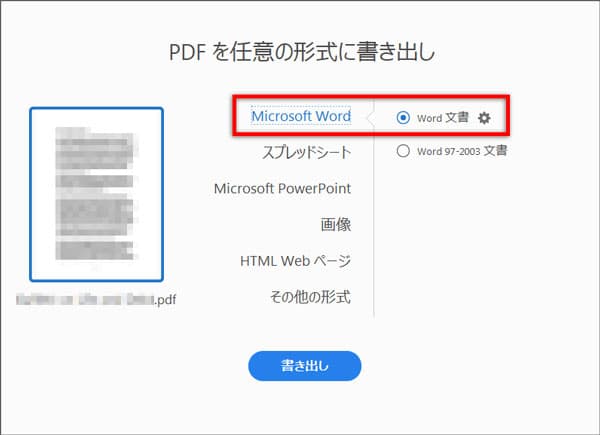
2、CubePDF Page
CubePDF PageはPDFページ結合・分割フリーソフトウェアで、複数ページからなるPDFファイルを1ページごとに複数のPDFファイルに分割できます。また、複数のPDFファイルをまとめて一つのPDFに結合し、PNGやJPGなどの画像ファイルを一つのPDFに出力できます。
PDFを分割りする方法について、分割したいPDFファイルをドラッグアンドドロップして、分割ボタンを押して保存先を設定するだけで、PDFの分割ができます。それに、分割したファイルが「元のファイル名 - ページ数」という規則で生成され、利用するのは便利です。
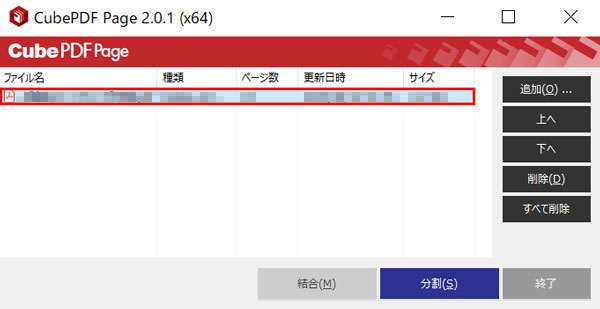
3、pdf_as
pdf_asはWindows 10/8.1/8/7/Vista/XPで動作できて、PDFの変換・結合・分割・パスワード設定・回転などの多機能をまとめたソフトウェアです。
分割したいPDFをドラッグアンドドロップして、メニューバーにある「操作」>「分割」を選択して、PDFの分割を行えます。でも、このPDF分割では、PDFを一つページずつ分割しかできません。PDFから特定ページを抽出したいなら、PDFを追加して、「操作」>「抽出」の順次へと進み、抽出したいページ範囲の開始ページと終了ページの番号を指定して、「OK」ボタンをクリックして、PDFからページの抽出が始まります。
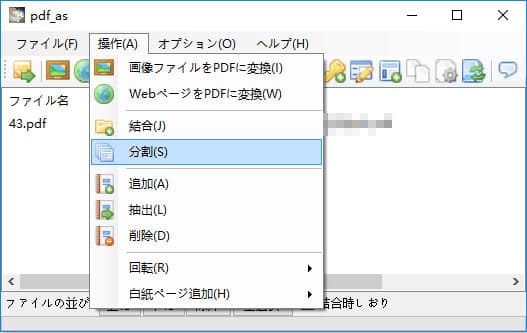
インストールなしのPDF分割 オンライン サイト
下記では、特別なPDF分割アプリやソフトをインストールすることなく、ブラウザ上でPDFからページを切り取り、PDFを複数のPDFに分割できるオンラインサービスをご紹介いたしましょう。
1、Smallpdf
URL:https://smallpdf.com/jp/split-pdf
SmallpdfはPDF圧縮・変換・結合・編集・署名などの多機能を備えるオンラインPDFサイトなので、PDFからページを切り取るウェブサービスとしておすすめします。このPDFページ分割サイトにアクセスして、PDFを追加すると、PDFを一つページずつ分割りしたり、PDFから特定なページ(複数のページ)を抽出して保存できます。ウェブ用PDF分割ソフトなので、WindowsやMac、Linuxなどを問わずにPDFの分割を実現できます。
「ファイルを選択」ボタンをクリックして、デバイスやDropbox、Google Driveなどから分割したいPDFファイルを追加して、PDFからページを抽出し、PDFをページごとに分割できます。
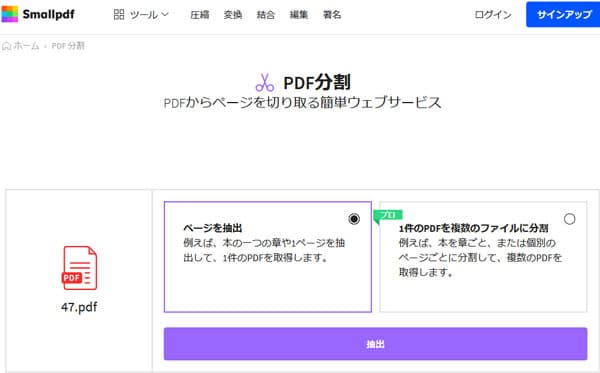
2、PDF.io
URL:https://pdf.io/ja/split/
PDF.ioはPDFファイルを分割し、PDFから複数ページのみを抜き出して保存することに対応するPDF分割サイトです。また、複数のPDFをまとめるPDF結合、歪んだPDFを回転するPDF回転、WordやExcel、PPT、PNG、JPEGなどからPDFに変換し、PDFからWord、Excel、HTML、PNG、JPGに変換するPDF変換、PDF保護、PDFロック解除などの便利機能を備えています。
PDFファイルを分割したいなら、まずは、「ファイルの選択」をクリックして、分割したいPDFファイルを選択して追加します。もちろん、Google Drive、Dropbox、URLからPDFを選択することもできます。そして、Shiftキーを押してPDFから分割したい複数ページを選択して、「分割」ボタンをクリックすることでPDFページを分割できます。
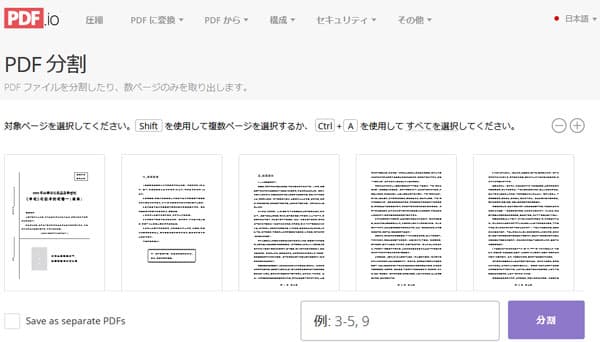
3、sodaPDF Online
URL:https://www.sodapdf.com/ja/split-pdf/
sodaPDF Onlineは複数ページのあるPDFを別々のPDFファイルに分けて、PDFからページを抽出することができるPDF分割オンラインサイトです。特に、PDFファイルのレイアウト、向き、構造などを保持するままにPDFをトリミングできて、安心させられます。このPDF分割サイトでは、PDFを/に変換、PDFエディター、PDFの署名とセキュリティ保護、PDFファイル管理、PDFリーダーなどのPDFツールも内蔵されています。PDFの処理が無料ですが、サイズと1日当たりの使用量制限が適用される場合があります。
具体的に、「ファイルを選択してください」ボタンをクリックして、分割したいPDFを追加して、ページを選択して、「ファイルを抽出」ボタンをクリックすることでPDFからページを分割、抽出することができます。
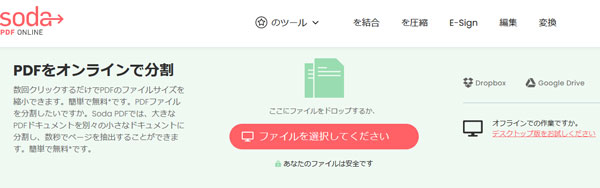
4、iLOVEPDF
URL:https://www.ilovepdf.com/ja/split_pdf
iLOVEPDFは無料のオンラインPDF分割サービスで、複数ページに渡るPDFファイルをカスタム範囲や固定範囲でPDFを分割し、さらに、選択した範囲を一つのPDFに結合することができます。また、PDFからすべてのページを抽出し、ページ範囲を指定してPDFからページを抽出することができます。
このPDF分割フリーサイトでは、PDFをWordやExcel、PPTなどに変換したり、JPEGやWord、Excel、PPTなどからPDFに変換したり、PDFからページを削除したり、複数のPDFを一つにまとめて結合したり、PDFに透かしを追加したり、PDFにページ番号を挿入したり、PDFのロックを解除したり、PDFを保護したりする事もできます。
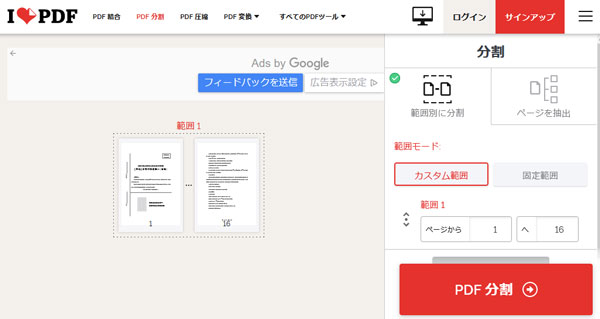
5、PDF Candy オンライン PDF スプリッター
URL:https://pdfcandy.com/jp/split-pdf.html
PDF Candyは無料オンラインPDFエディターとして、PDFから/へ変換、PDF圧縮、PDF結合、PDF分割、PDF回転、PDFセキュリティ(ロック解除、保護)、PDFページの再配置、PDFのトリミングなどの機能を提供しています。
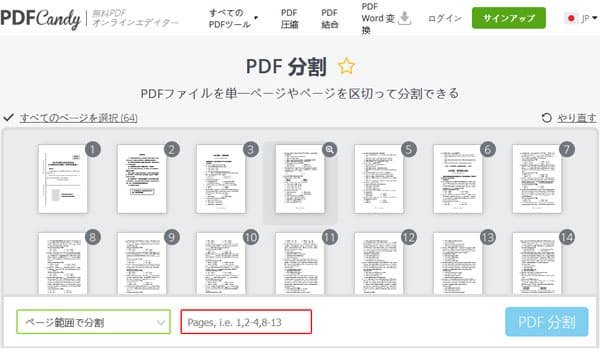
一つのPDFファイルを複数のPDFに分割したいなら、「PDF分割」をクリックして、PDFファイルを選択して読み込んで、PDFファイルを単一ページに分割し、PDFのページを区切って分割できます。また、PDFからページを選択して削除し、ページを選択して結合することでPDFから特定なページを抽出してPDFの分割を実現できます。
以上は、複数のページからなるPDFファイルをページごとに分割したり、PDFファイルからページを抽出して分割りする方法のご紹介でした。今後、ページ数が多すぎるPDFから特定なページだけを切り取って利用する必要があれば、ご参考になれるように。
- PDFをWord、エクセル、PPT、HTML、EPUB、JPG、PNG、GIF、BMPなど様々なファイル形式に変換
- PDFのページ全体または特定なページ範囲を指定してから変換
- OCR技術でスキャンされたPDFファイルを高品質でWordやExcel、テキストなどに変換
- 複数のページを一括変換可能